导语:突然显示“磁盘未被格式化”,还提示“现在想格式化吗?”下面,U大侠我就给大家细细来说U盘会提示未被格式化的解决方法。文章仅供大家的参考借鉴! u盘未被格式化怎么办 方法一: 首先,将出问题的u盘插入到电脑的USB接口当中。
随后双击打开DiskGenius,找到左边的列表图中,找到我们所插入的u盘,之后点击鼠标右键,找到“已删除或格式化后的文件恢复”,如下图 点击此选项之后,就会看到如下窗口,这时,我们只需要点击“开始”按钮开始进行文件恢复功能。
文件恢复的时间大概在5-10分钟以内,如下图显示是正在进行文件恢复工作的过程图。 文件恢复完成之后,在右边窗口图中就会显示所恢复出来的'文件,随后将这些文件全选之后,点击鼠标右键,找到“复制到(S)...”字样选项,如下图显示 点击之后,选择一个位置保存这些所恢复出来的文件,待选择好之后,DiskGenius就会开始将在您U盘上所恢复到文件还原到您所选择的保存位置,如下图所示 整个还原过程的时间依照所恢复到的文件大小以及数量而定,我们只需要静静的等待这个还原的过程。 直到出现如上图的窗口,我们就可以看到那些从u盘中重新找回的重要文件,最后可以安心的将u盘格式化之后将恢复出来的文件重新复制回到u盘当中。 方法二: 一、拔出U盘,重新插入 再次将U盘插入电脑,双击打开U盘,如果还是没有解决问题,就会出现如下图所示窗口。
二、借用winhex 启动winhex,按F9键,打开物理U盘,如下图: 三、开始进行恢复过程 打开问题U盘,按回车键进入启动中心。U盘一般都是用来存储文件之类的东西,Word文档之类的东西会比较多,我们先来提取Word文档。双击“Word恢复”,程序马上开始运行。
四、恢复其它文件 Word文档恢复完毕,其它的Excel、照片和视频等文件都按照上述的同种方法依次恢复,关闭窗口进行验证。
硬盘分区突然变成未格式化怎么办?硬盘资料恢复方法
硬盘分区突然打不开变成未被格式化了怎么回事?硬盘里的重要数据如何恢复?我给大家介绍一个切实可行的方法,帮你安全地恢复硬盘里的重要数据。 不少用户在使用电脑的过程中都遇到过硬盘分区突然打不开变成未被格式化的问题:打开Windows资源管理器或者磁盘管理器,双击该分区,分区无法打开并提示"使用驱动器D: 中的光盘之前需要将其格式化。
是否将其格式化?" 并且,该分区的文件系统可能变成RAW格式。
造成硬盘分区变成未格式化的原因非常多,比如,突然断电、不正常关机、坏道、合并分区失败、硬件质量差、病毒、硬盘连接不稳定、供电不足等等。不论是什么原因,硬盘无法正常访问最直接的后果就是数据丢失。对于用户来说,硬盘里的资料远比硬盘本身重要,如果丢失的资料没有备份或是无法找回,那必然是损失巨大。 遇到存储设备变成未被格式化的问题,不要盲目相信网上找到的修复方法,例如,重建分区表、进行磁盘检查、修复坏道、格式化等。
这些修复操作对于恢复硬盘资料没有任何积极作用。保险的方法是,使用专业性强的数据恢复软件来提取硬盘里的数据。下面就教大家如何从未被格式化的硬盘分区恢复数据。
第一步:打开DiskGenius软件,找到并选择变成未格式化的硬盘分区,然后点击"工具" – "智能加载当前分区"菜单项。 智能加载当前分区这个功能适用于损坏不太严重的NTFS分区,可以快速列出该分区里的文件,并且保留文件原始的目前结构。如果此功能不起作用,请进行第二步。
第二步:继续选择该硬盘分区,然后点击"恢复文件"按钮。之后,在弹出的恢复文件对话框上点击"开始"按钮,让软件对该分区进行完整扫描。耐心等待扫描完成。
第三步:在扫描结果中寻找需要恢复的文件,然后预览文件并确定文件是否可以被正确恢复。 在软件右侧的文件列表中双击某个文件,就可以打开文件预览窗口,如下图所示。若文件可以被正常预览,那说明该文件没有损坏,最终可以被正常恢复。 第四步:将想要恢复的文件复制到其他分区,完成硬盘恢复。
提醒:复制文件之前需要输入注册码激活软件,否则无法复制全部文件。 硬盘分区突然打不开提示未被格式化,可能是物理故障,也可能是逻辑损坏。不论是什么原因都可以先按照上面的方法恢复硬盘上的重要数据。恢复数据的过程是只读的,不会对原始数据及硬盘分区进行任何修改,可放心操作。
DiskGenius 有两个逻辑分区显示磁盘未格式化
对于搜索到的未格式化分区只需要进行格式化并分配盘符即可在系统正常显示,操作步骤如下:1、打开diskgenius,选中未格式化的分区,右键选择【格式化当前分区】。2、在格式化分区弹窗中分配未使用的驱动器号(盘符),这里选择“L”,点击【格式化】。
3、在弹出的提示中点击【是】,即可完成分区格式化。
4、打开计算机,可以看到分区已经正常显示,继续操作格式化另一个分区即可。
打开u盘显示磁盘未被格式化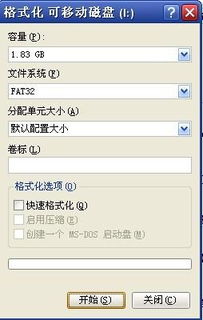
打开U盘提示“磁盘未被格式化”的解决方案:1、首先在有问题的u盘图标上,单击右键,选择“属性→工具→开始检查→自动修复和扫描”,来尝试解决问题,这个方法的成功率较低,但却是临时性最好的方法,如图:2、如果无反应或者无效,那么进入PE系统,将出问题的u盘插入到电脑的USB接口当中。随后双击打开DiskGenius,找到左边的列表图中,找到我们所插入的u盘,之后点击鼠标右键,找到“搜索已丢失的分区”,如下图:3、未格式化盘,右键:4、然后出现此对话框,点击开始搜索;5、搜到分区后点击保留:6、然后如图所示:就能看见原来的文件内容了,到此点击保存更改,重启系统U盘就可以正常使用了;7、未格式化(4)是博主的隐藏分区U盘启动工具,就是因为这个所以才导致U盘出现问题的,找回原来的文件之后备份内容重新做启动工具即可;扩展资料:格式化(format)是指对磁盘或磁盘中的分区(partition)进行初始化的一种操作,这种操作通常会导致现有的磁盘或分区中所有的文件被清除。
格式化通常分为低级格式化和高级格式化。
如果没有特别指明,对硬盘的格式化通常是指高级格式化,而对软盘的格式化则通常同时包括这两者。
U盘提示未被格式化怎样恢复数据
使用U盘的人大部分都遇到过这么个情况,U盘插入电脑后,双击U盘时出现“磁盘未格式化 驱动器X中的磁盘未被格式化,想现在格式化吗”。这种U盘未被格式化的情况是非常常见的一种U盘故障,迅捷数据恢复为大家详细解说一下U盘提示未被格式化的来龙去脉。
U盘为什么会出现U盘提示未格式化? 1、电脑突然断电、U盘被强行拔出、非正常状态直接从电脑拔下之后容易出现未格式化提示“驱动器X中的.磁盘未被格式化。
想现在格式化吗” 2、电脑中病毒导致影响到U盘使U盘被病毒破坏而提示未格式化。 U盘提示未被格式化怎么办? 1、U盘提示未被格式化时,切勿在不明原因的情况下点击“是”按钮进行格式化。如果进行了格式化操作的话,只有在一些很特定的情况下才可以完整的恢复出U盘中原来的数据,而且恢复的时长、恢复的难度都要大很多。 2、切勿听信网络上一些非专业的建议,比如杀毒、比如不停插拔U盘、比如修改注册表等一些方法,这些都有可能造成二次破坏导致数据恢复难度加大或者导致数据无法恢复。
3、使用迅捷数据恢复软件进行U盘提示未被格式化数据恢复,或者找当地的专业数据恢复公司进行恢复。 U盘提示未被格式化如何恢复数据? 1、先下载迅捷数据恢复软件。 2、双击打开迅捷数据恢复软件,如果是windows7或者windows8的话请右键点击软件并以管理员身份运行,原因请看windows7数据恢复方法及注意事项。
3、点击选中软件右侧的“分区重建”按钮。 4、选中提示未格式化的U盘,一般是第二个,第一个一般是电脑硬盘,下图中就是电脑硬盘,请视具体情况而定。 5、开始扫描,耐心等待软件扫描……一般几分钟扫描完毕。
6、扫描完毕之后,点击下面的“恢复”按钮即可成功恢复U盘的文件系统。而U盘提示未格式化正是因为U盘的文件系统被破坏。至此,U盘提示未格式化问题解决完毕。
标签: 驱动器中磁盘未被格式化


